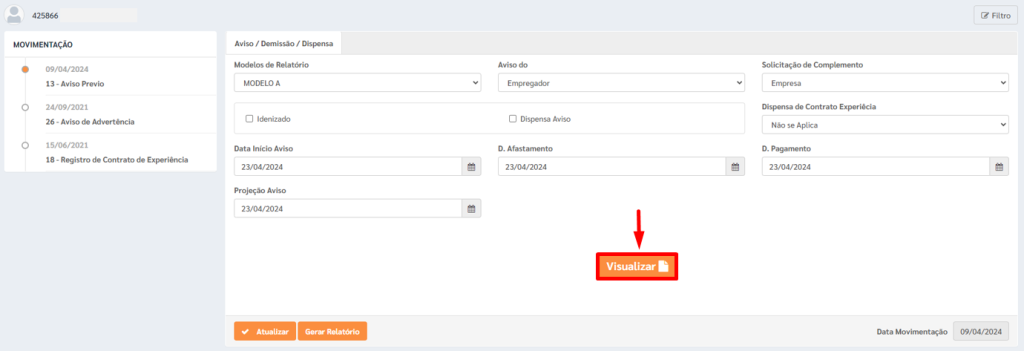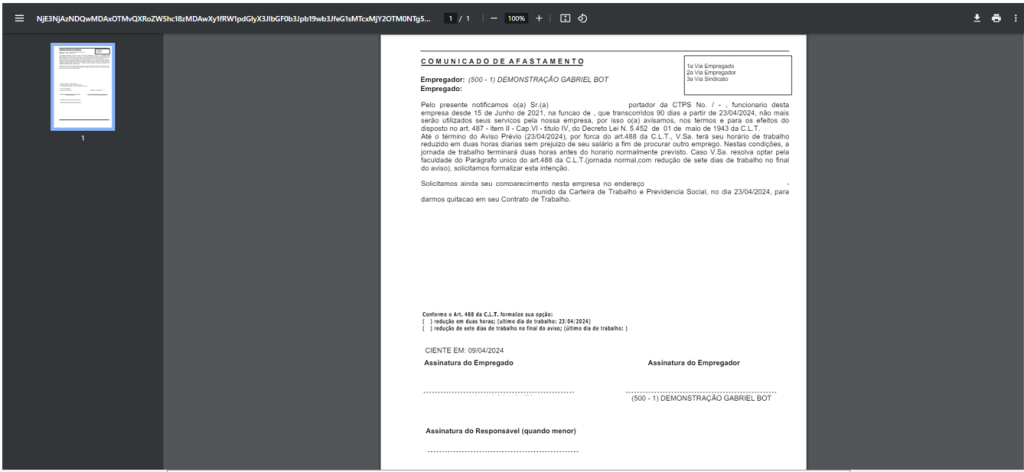1) OBJETIVO
Este manual tem como objetivo instruir o usuário a registrar o contrato de experiência do funcionário.
2) MOVIMENTO FUNCIONÁRIO
Acesse o Módulo Pessoal menu Movimentação > Movimentação Funcionário.
Selecione o ‘Colaborador’;
No campo ‘Tipo de Movimento’ selecione a opção ‘18. Registro de Contrato de Experiência’;
Clique em [+Criar Movimentação].

Informe o ‘Numero do Contrato’ caso haja;
Os campos ‘Dias’ e ‘Dias Prorrogação’ são preenchidos automaticamente de acordo com as configurações no cadastro de empresa;
Informe a ‘Data Prev. Pagamento’;
Informe o ‘Local de Trabalho’;
Selecione o ‘Tipo de Contrato de Trabalho’;
Clique em [Criar] para gerar a movimentação.
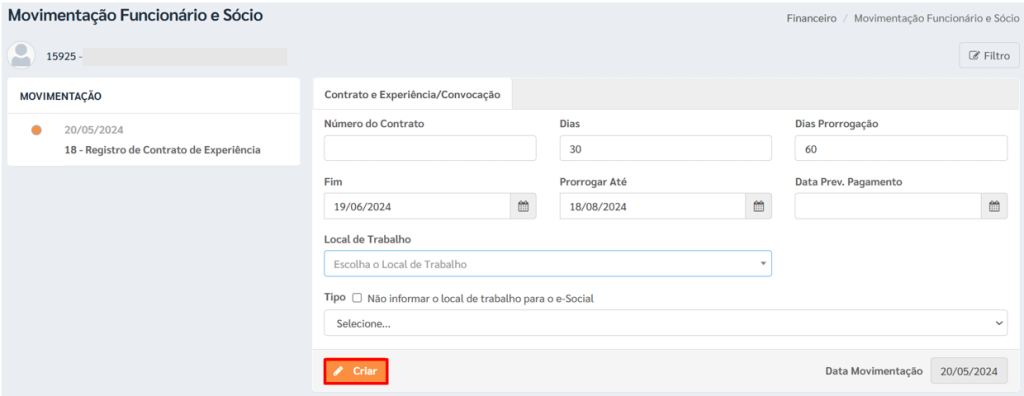
Para visualizar a movimentação acesse o menu Movimentação > Movimentação Funcionário.
Selecione o ‘Colaborador’;
Clique em [Listar].

3) IMPRIMIR CONTRATO EXPERIÊNCIA
Ao listar, o usuário poderá gerar o relatório de registro do contrato de experiência, selecionando as opções:
Contr. Exp. Vend.: Selecione se o contrato for de experiência de vendedor;
Foi Prorrogado: Selecione se o contrato foi prorrogado;
Func. Comissionado: Selecione se o funcionário é comissionado;
Observação: Se essa opção for selecionada, os campos de valor e descrição serão ativados, permitindo que o usuário insira o salário base correspondente ao funcionário em questão.
Salta Pag. Prorrog.: Selecione esta opção para que o termo de prorrogação seja exibido em uma página separada no relatório;
Não Imprimir Pror.: Selecione para não imprimir o termo de prorrogação no final do contrato;
Imprimir Seção: Selecione para que a seção seja exibida no contrato.
Após definir as configurações, clique em [Gerar Relatório] para imprimir o ‘Contrato de Experiência’.
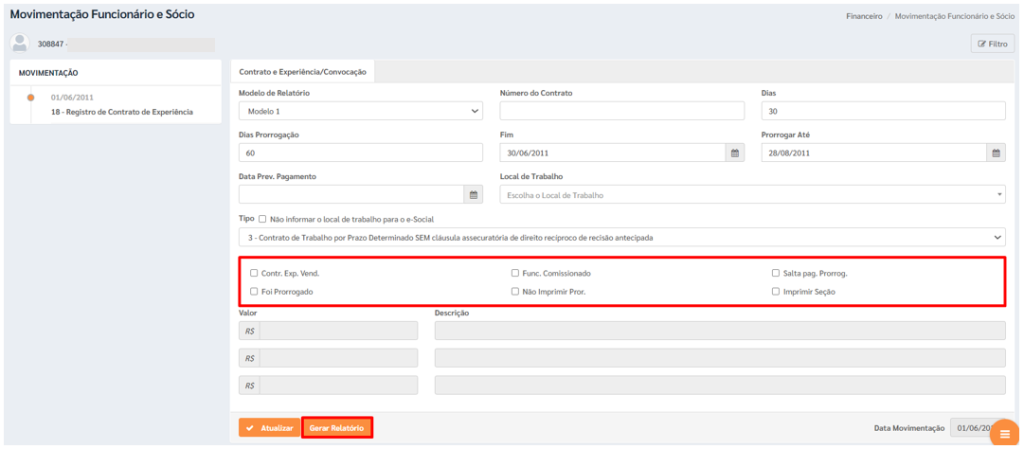
4) AVISO DE FÉRIAS – ATHENAS ONLINE
No Athenas Online, o usuário pode criar o ‘Aviso de Férias’ para os colaboradores e visualizar os lançamentos no Athenas 3000.
Acesse o Athenas Online no Módulo Pessoal menu Movimentação > Movimentação Funcionário.
Selecione o ‘Colaborador’;
No campo ‘Tipo de Movimento’ selecione a opção ‘14. Avisado de Férias’.
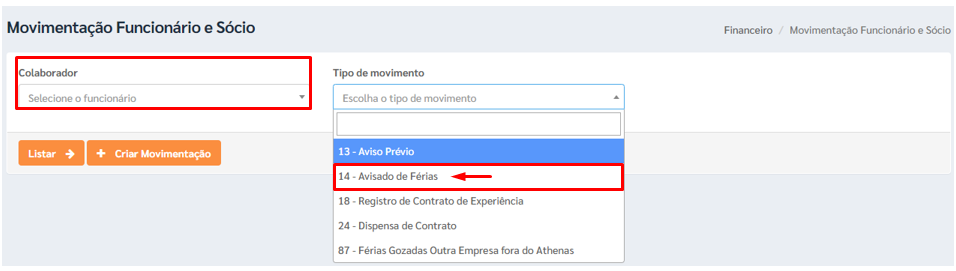
Clique em [+ Criar Movimentação].
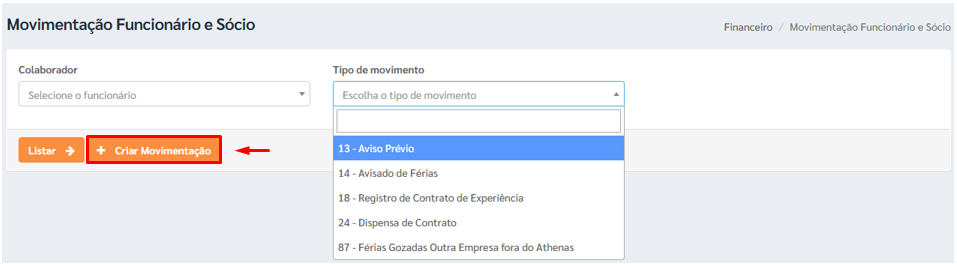
O sistema apresentará os campos a serem preenchidos.
Alguns campos já estarão preenchidos automaticamente de acordo com o cadastro no Athenas 3000. Esses campos são:
Período Aquisitivo: Período de aquisição de férias do colaborador;
Dias de Direito: Dias de férias a que o colaborador tem direito;
Dias Já Concedidos: Dias de férias já concedidos.
Preencha os demais campos:
Dias a Conceder: Observe as seguintes diretrizes:
– O período não pode ser inferior a 5 dias.
– O período não pode ser superior aos dias de direito de férias.
Faltas: Informe a quantidade de faltas;
Data de Início das Férias: Informe dia de início das férias;
Período de Gozo: Informe o período de gozo das férias;
Forma de Férias: Escolha a opção de acordo com a condição das férias:
– Férias normais.
– Férias com abono no início do período.
– Férias coletivas.
– Férias com abono no final do período.
Data de Pagamento: Informe a data prevista para o pagamento do salário;
13º Salário: Selecione entre Não Pagar, 1ª Parcela ou 2ª Parcela;
Data de Retorno ao Trabalho: Informe a data de retorno ao trabalho;
Marque a flag ‘Período Aquisitivo Proporcional’ se for o caso;
Clique em [Criar].
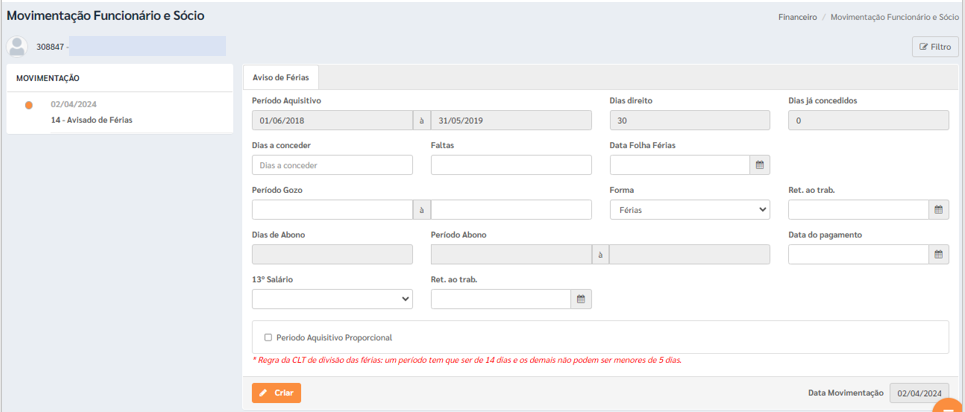
5) AVISO DE FÉRIAS – ATHENAS 3000
No Athenas 3000, ao realizar a movimentação de funcionários, é possível visualizar a programação de férias dos colaboradores.
Acesse o Athenas 3000 no Módulo Pessoal menu Movimentação > Movimento de Funcionário.
Selecione o ‘Colaborador’ que teve o aviso de férias lançado no Athenas Online.
Observe que o ‘Tipo de Movimento 14 (Avisado de Férias)’, será exibido contendo as informações de data relacionadas ao Aviso de Férias correspondente.
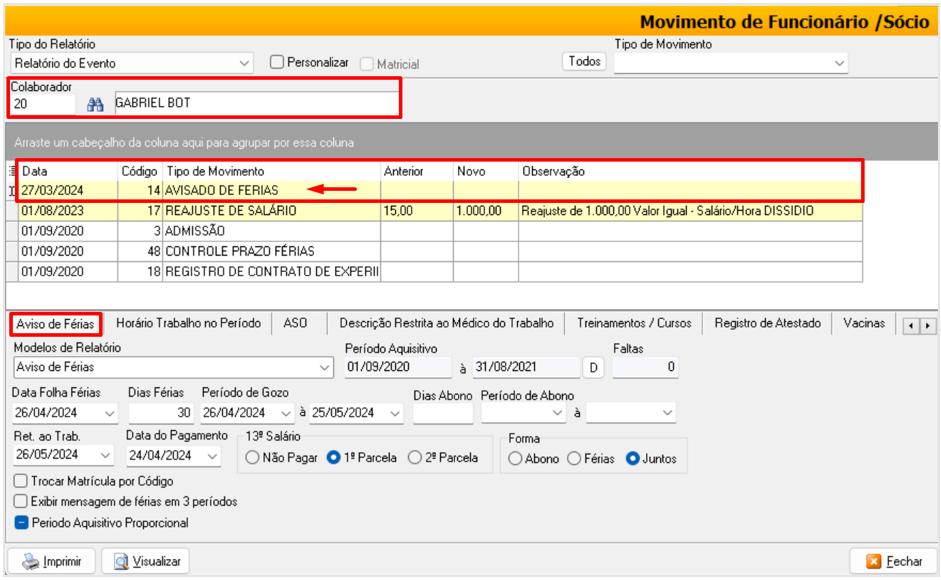
6) RELATÓRIO AVISO DE FÉRIAS
No relatório, é possível visualizar a agenda de férias atribuída a cada colaborador no quadro de férias.
Acesse o menu Relatórios > Cadastrais.
No campo ‘Tipo de Relatório’ selecione a opção ‘20. Relatório de Histórico/Mov. De Funcionários’;
No campo ‘Modelo’ selecione a opção ‘Quadro Programação de Férias’;
No quadrante ‘Tipo de Movimento’ informe a ‘Data Inicial’ e ‘Data Final’;
Informe o ‘Tipo de Movimento’;
Clique em [Imprimir] ou [Visualizar].
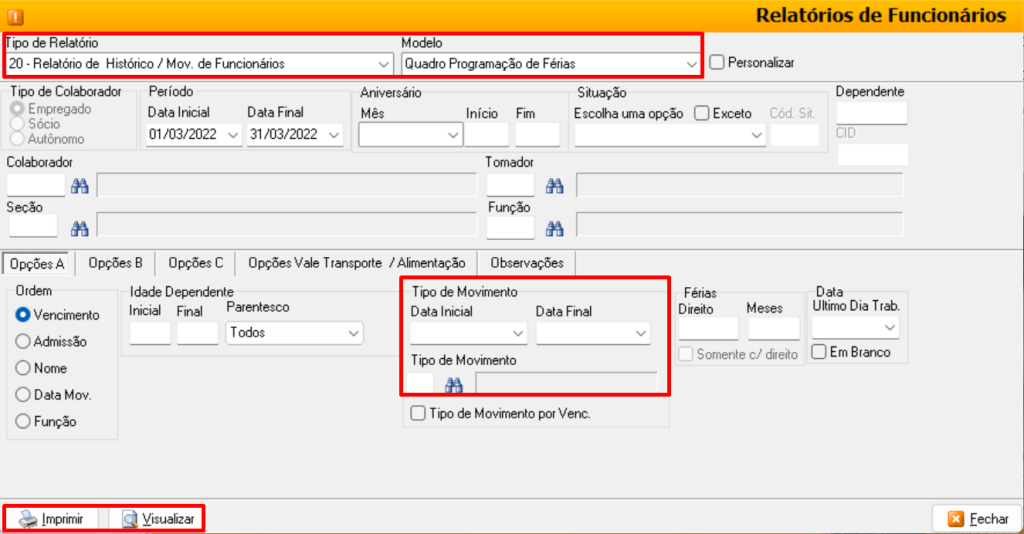

7) GERAR AVISO PRÉVIO
Acesse o Módulo Pessoal menu Movimentação > Movimentação Funcionário.
Selecione o ‘Colaborador’;
No campo ‘Tipo de Movimento’ selecione a opção ‘13. Aviso Prévio’;
Clique em [+ Criar Movimentação] para gerar o aviso.

Após selecionar a opção ‘Criar Movimentação’, será necessário preencher os seguintes campos para gerar o Aviso Prévio:
Modelo de Relatório: Escolha o tipo de modelo que deseja utilizar no aviso prévio;
Aviso do: Selecione se é o Empregador ou o Empregado que está emitindo o aviso;
Solicitação de Complemento: Selecione se a solicitação é da Empresa ou do Sindicato;
Marque a flag ‘Indenizado’ se o aviso foi indenizado;
Marque a flag ‘Dispensa Aviso’ se o aviso for dispensado;
Dispensa de Contrato Experiência: Selecione se será Dispensa no Prazo ou Não se Aplica;
Data Início Aviso: Insira a data de início do aviso;
Data Afastamento: Insira a data de afastamento;
Data Pagamento: Insira a data de pagamento;
Projeção Aviso: Insira a data de projeção do Aviso Prévio;
Clique em [Criar] para que o sistema gere o Aviso Prévio.
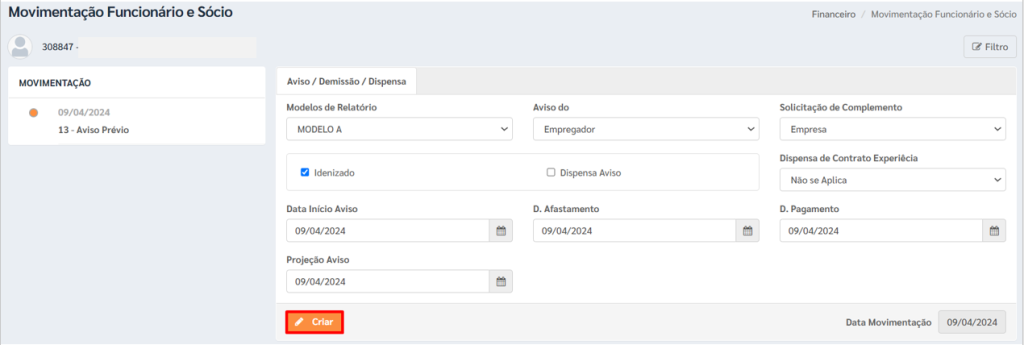
8) CONSULTAR AVISO PRÉVIO
Após gerar o Aviso Prévio clique em [Filtro] conforme indicado abaixo.
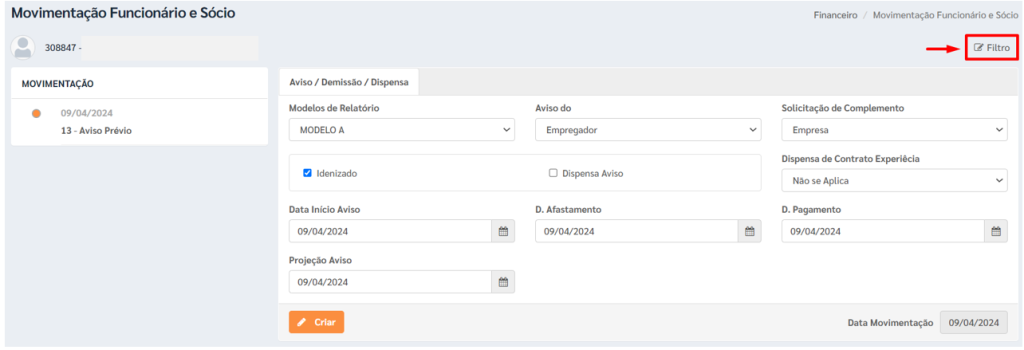
Em seguida clique em [Listar].
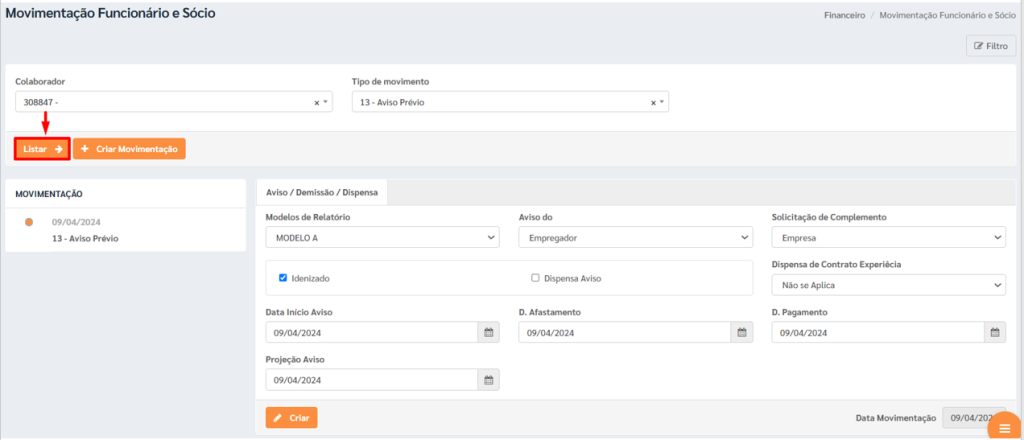
O sistema carregará as informações do Aviso Prévio do funcionário.
Se houver necessidade de atualizar alguma informação, basta modificar os dados necessários e clicar em [Atualizar].
Se todos os dados estiverem corretos, clique em [Gerar Relatório] para que o sistema gere o Aviso Prévio em PDF.
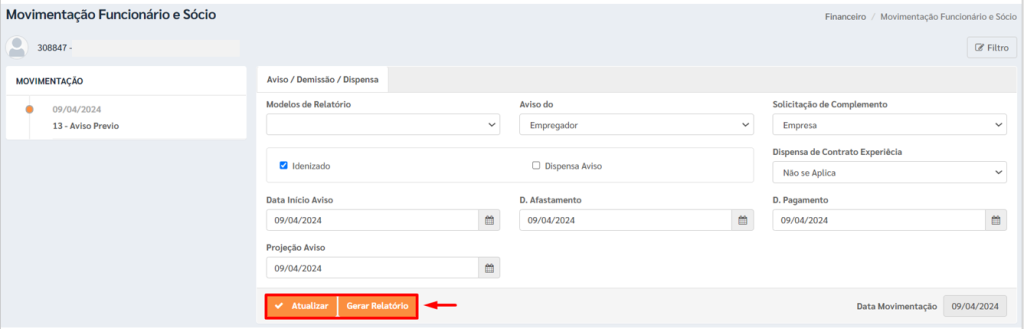
Clique em [Visualizar] para gerar o relatório.